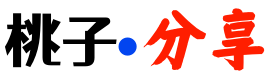不少苹果用户都有这样的困扰:想用 TikTok 刷全球热门视频,想体验 ChatGPT 的智能对话,却被国内 App Store 的地域限制拦住去路。其实,只需一个美区 Apple ID,这些问题就能迎刃而解。更方便的是,2025 年最新政策下,国内用户用 + 86 手机号就能免费注册,全程无需信用卡,跟着这篇保姆级教程操作,10 步就能解锁海外应用库。

为什么一定要有美区 Apple ID?
除了大家熟知的 TikTok、ChatGPT、Telegram,美区 App Store 还有太多 “隐藏福利”:
- 应用首发特权:大量工具类 App、独立游戏会优先在美区上架,比如 AI 绘图工具 Midjourney 的移动端、效率神器 Notion 的高级版。
- 订阅服务优惠:Spotify、Netflix 等流媒体服务,美区定价往往比国内低 30% 以上,且内容库更丰富。
- 开发者资源:想体验测试版应用(如 iOS 18 Beta),美区 ID 能直接获取 TestFlight 资格。
注册前必看:避坑准备清单
- 邮箱要求:必须是未注册过 Apple ID 的全新邮箱,推荐用 Outlook 或 ProtonMail(国内邮箱偶尔会收不到验证邮件)。邮箱密码建议设置为 “大写字母 + 小写字母 + 数字 + 符号” 组合,例如 “Kj3$pQ98”。
- 手机号:确保是国内正常使用的 + 86 手机号,注册过程中需要接收 3 条验证码(邮箱 1 条 + 手机 2 条),建议提前关闭手机短信拦截功能。
- 网络设置:需连接美国节点(合规前提下),推荐选择加州、华盛顿州的 IP(苹果对这些地区的验证更宽松),避免使用东南亚、非洲等地区的代理(易触发安全验证)。
- 地址生成:用工具生成真实格式的美国地址(推荐usaddressgenerator.com),重点注意:
- 州选免税州(如华盛顿州 “Washington”,缩写 “WA”)
- 邮编要与城市匹配(例如西雅图的 98101)
- 街道地址需包含门牌号 + 街名,如 “1234 Market St”
- 电话格式为 “XXX-XXX-XXXX”(生成器会自动提供)
10 步注册教程(2025 年 5 月实测通过)
第 1 步:打开无痕注册通道
用 Safari 浏览器新建无痕窗口(避免缓存干扰),输入网址:appleid.apple.com/account?country=US(直接进入美区注册页),页面加载后点击 “创建您的 Apple ID”。
第 2 步:填写基础信息
- 姓名:用拼音拼写(名在前,姓在后),例如 “Lihua Zhang”
- 国家 / 地区:默认 “United States”(若未默认手动选择)
- 出生日期:选择 1980-2000 年间的日期(年龄低于 18 岁会限制部分功能)
- 邮箱:输入准备好的新邮箱,点击右侧图标验证格式
- 密码:按要求设置 8 位以上密码(必须包含大小写、数字、符号)
- 电话号码:国家代码选 “+86”,输入手机号(去掉中间空格)
填写完毕点击 “继续”,此时页面会提示 “正在发送验证邮件”。
第 3-4 步:双重验证
- 查收邮箱:苹果邮件标题为 “验证您的 Apple ID 邮箱”,6 位验证码在邮件正文第一行(注意区分 “0” 和 “O”),输入后点击 “验证”。
- 查收短信:手机会收到 “您的 Apple ID 验证码是 XXX” 的短信,输入后点击 “确认”,完成后页面显示 “验证成功”。
第 5-6 步:设置安全问题
选择 3 个安全问题(如 “您童年时的昵称?”“您第一辆汽车的品牌?”),答案用英文小写字母填写(避免特殊符号),并牢记答案(找回账号时需要)。填写完成后点击 “继续”。
第 7-8 步:配置付款信息(关键!)
- 付款方式选择 “None”(无):这个选项在列表最顶部,若未显示,刷新页面并确认网络节点为美国。
- 填写地址信息:
- Street Address:输入生成的街道地址(如 “567 Pine Ave”)
- Apartment:可填 “Unit 202” 或留空
- City:填写对应城市(如 “Seattle”)
- State:选择州缩写(如 “WA”)
- Zip Code:输入匹配邮编(如 “98101”)
- Phone:填写生成的美国电话(如 “206-555-1234”)
点击 “保存” 后,系统会显示 “Apple ID 创建成功”。
登录与应用下载指南
切换账号的正确姿势
- 打开手机 “设置”→点击顶部 Apple ID→拉到底部 “退出登录”(若未登录可直接操作)。
- 打开 App Store→点击右上角头像→“登录”→输入美区 ID 和密码。
- 首次登录会弹出 “信任此设备”,选择 “发送短信”,输入收到的 6 位验证码完成验证。
下载海外应用的小技巧
- TikTok:搜索英文名 “TikTok”,下载后在 “设置 – 隐私” 中关闭 “限制广告跟踪”,否则可能刷不到内容。
- ChatGPT:下载后用国内手机号(+86)注册,部分功能需在合规范围内使用。
- Telegram:直接搜索 “Telegram”,安装后可自定义主题和隐私设置,支持中文界面。
常见问题速解
- “None” 选项不显示:切换美国节点后清除浏览器缓存,或用手机流量(关闭 WiFi)重新注册。
- 登录后仍是中文商店:进入 “设置 – Apple ID – 媒体与购买项目 – 查看账户 – 国家 / 地区”,确认已设为 “美国”。
- 下载时提示 “无法购买”:检查付款方式是否为 “None”,若绑定了卡片,进入 “付款与配送” 移除后重新选择 “无”。
- 账号被锁定:通过注册邮箱接收解锁邮件,重置密码时需使用美国 IP 登录。
按照这个教程操作,大部分用户都能一次注册成功。需要注意的是,美区 Apple ID 应合规使用,避免频繁切换地区或共享账号(可能导致封号)。如果遇到其他问题,可在苹果官网 “支持” 页面提交工单,或留言分享你的注册经验。